如何检查或查找值是否存在于另一列中?
在处理大量单元格时,手动交叉检查电子表格中的特定单元格值是否重复出现在另一列中可能很困难并导致结果偏差。幸运的是,Microsoft Excel中有几个选项可以让您快速有效地执行此操作。
在本教程的几个简单步骤中,我们演示了如何使用Excel函数(如VLOOKUP和MATCH)检查一个列中的值是否存在于工作表中的任何另一列中。
方法1
使用VLOOKUP函数查找值是否存在于另一列中
如电子表格示例所示,两列包含公交路线和乘客的姓名,一个乘客不可能在两个路线中都出现。为了纠正此错误,我们使用VLOOKUP函数检查列A中的姓名是否在列B中重复出现。
步骤1 - 要验证值是另一列中重复出现的,请在正在检查的列旁边找到一个空单元格。在此示例中,我们选择单元格C2。

步骤2 - 在活动单元格中使用以下VLOOKUP函数输入公式。
检查单元格值是否在另一列中重复的公式-
=如果(ISERROR(VLOOKUP(A2,B2:B1001,1,FALSE)),FALSE,TRUE)
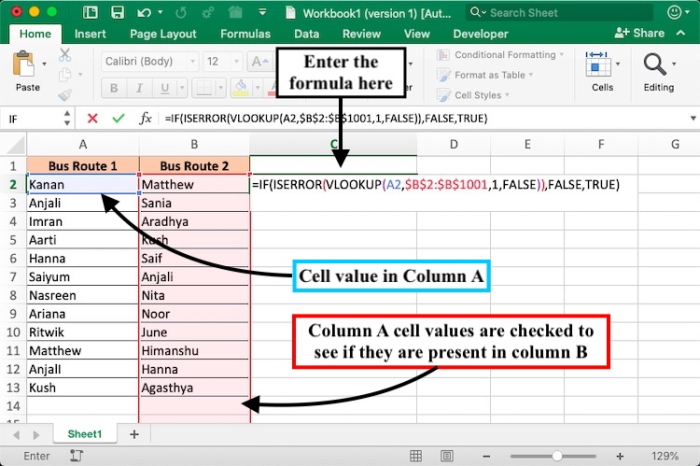
步骤3 - 按Enter键以查看结果。
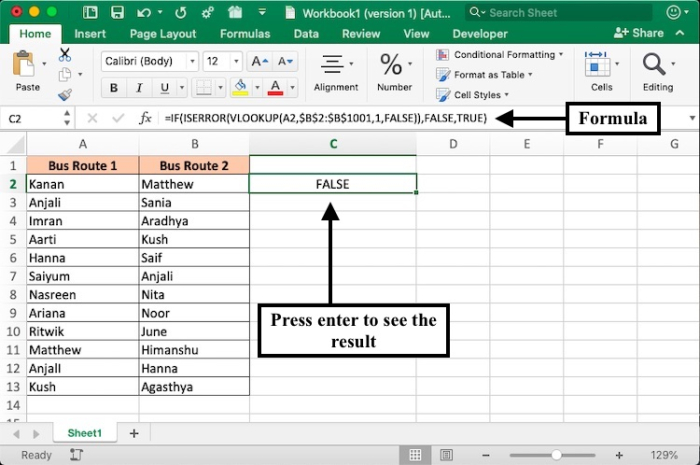
步骤4 - 要在A列的其余值上复制函数,请选择并向下拖动公式单元格右下角的绿色方块。
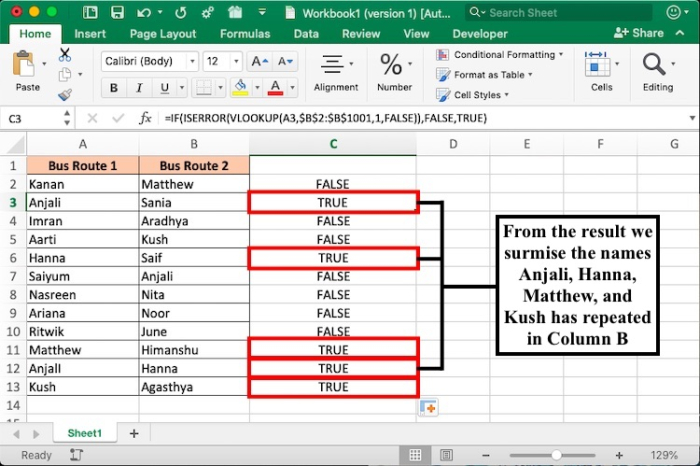
VLOOKUP是MS Excel中的预制函数,可在电子表格中搜索列上下文中的值。从该函数的结果中,我们看到Anjali、Hanna、Matthew和Kush这些名称在B列中重复出现。
方法2
使用带条件格式化的MATCH函数查找值是否存在于另一列中
使用此方法,您可以识别在另一列中重复的值并将其突出显示以进行视觉清晰度。这是使用条件格式化工具完成的,该工具允许用户根据指定的公式值格式化单元格或单元格范围。
步骤1 - 选择在第B列中应检查重复值的A列中的单元格。
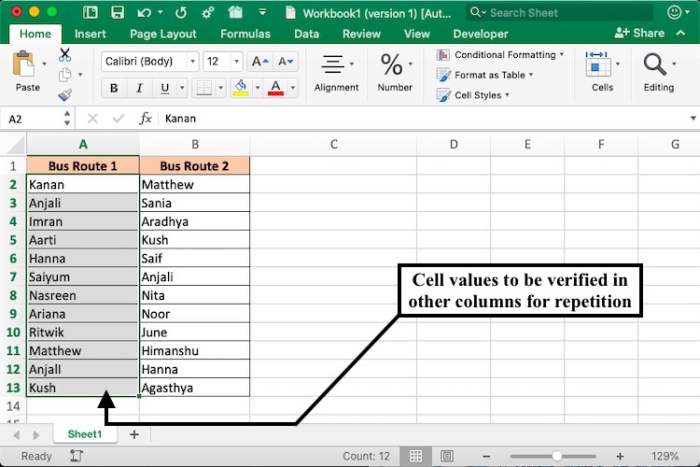
步骤2 - 导航到“ 主页”选项卡,然后单击“ 条件格式”选项。从下拉菜单中选择“ 新格式规则”。
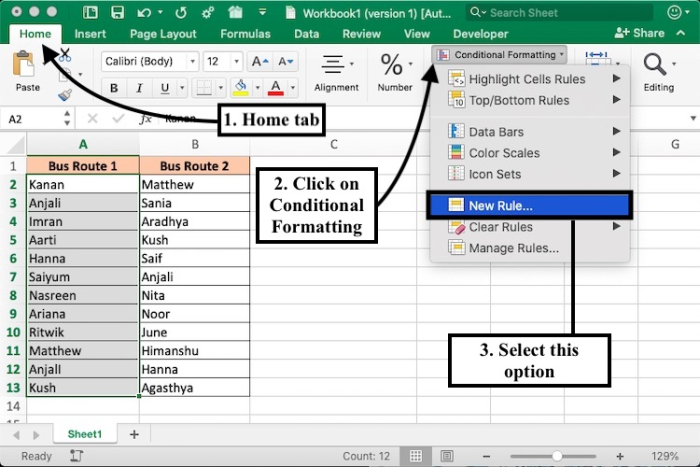
步骤3 - 在“新格式规则”对话框中,选择选项“使用公式确定要格式化的单元格”。
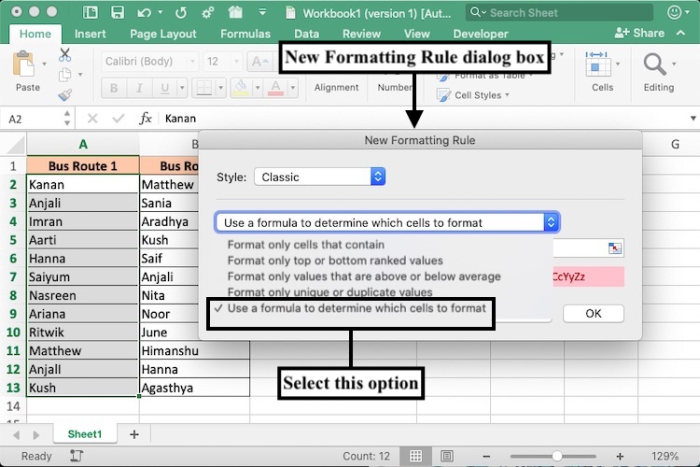
步骤4 - 在“新格式规则”对话框的框中输入公式。您还可以从下拉菜单“格式为”中选择任何首选颜色以突出显示重复值。
使用条件格式化查找Column A 中是否有值重复在 Column B 中的公式-
=MATCH(A2,B2:B13,0)
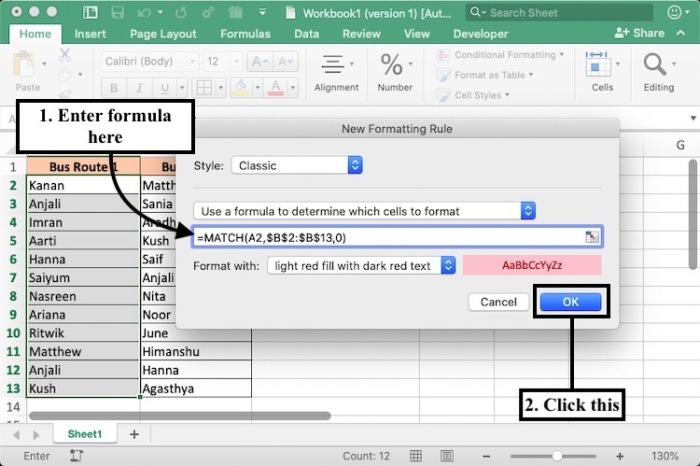
单击“确定”以查看结果。
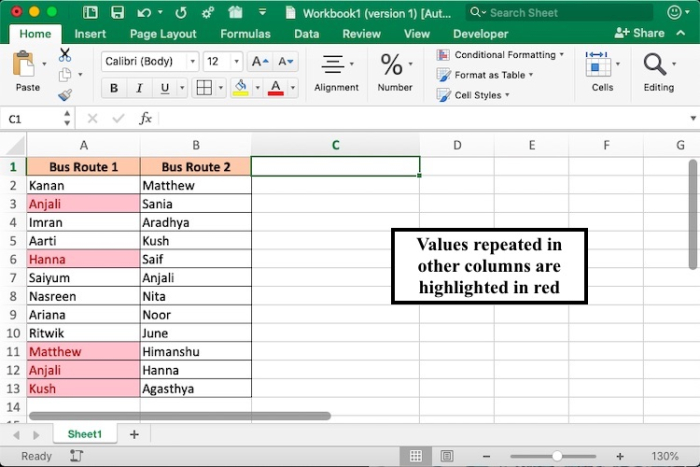
结论
VLOOKUP和MATCH函数帮助用户查找特定单元格值是否存在于另一列中。虽然在方法1中,您会得到文本值的结果,但在方法2中,结合条件格式设置的功能,使用该函数提供了更清晰的可视化表示这些值的方法。
 极客教程
极客教程